手机里面有很多大家离不开的APP,微信就是国民软件之一了,它已经不仅仅是用来聊天的了,很多的生活事项都是可以在微信上面操作的,这也离不开微信的升级,但是很多ios的用户表
手机里面有很多大家离不开的APP,微信就是国民软件之一了,它已经不仅仅是用来聊天的了,很多的生活事项都是可以在微信上面操作的,这也离不开微信的升级,但是很多ios的用户表示:为什么自己升级不到最新版本的微信呢?其实是有不同的更新方法的,大家赶快来看看吧。

iPhone怎么更新微信最新版本
1、打开微信
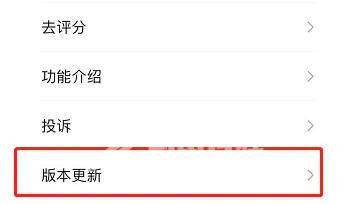
2、点击“我的”
3、点击“设置”。
4、点击“关于微信”。
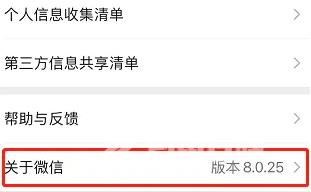
5、点击“版本更新”。
6、系统会转跳到APP Store
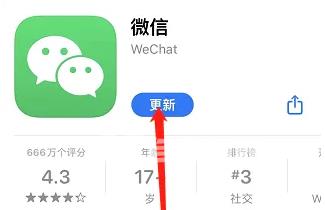
7、点击“更新”即可。
